Spis treści
- Pierwsza pomoc: Uratuj pliki DLL za pomocą oprogramowania do odzyskiwania plików
- Poprawka 1. Pobierz i zainstaluj msvcr71.dll, aby rozwiązać błąd „Nie znaleziono biblioteki dll”.
- Poprawka 2. Zarejestruj plik ponownie, aby naprawić błąd msvcr71.dll
- Poprawka 3. Odinstaluj istniejący pakiet redystrybucyjny VC++ i pobierz go ponownie
- Więcej wykonalnych rozwiązań
Użytkownicy systemu Windows często napotykają problem braku pliku, który informuje, że nie można uruchomić tej aplikacji, ponieważ nie znaleziono pliku msvcr71.dll . Jest to jeden z najbardziej frustrujących problemów, ponieważ użytkownicy nie mogą uruchomić wybranych programów z powodu pliku msvcr71.dll. Zastanawiasz się, co jest przyczyną tego błędu? Plik msvcr71.dll ma miejsce, gdy plik DLL zostanie uszkodzony lub usunięty z systemu, w związku z czym oprogramowanie na nim korzystające nie będzie mogło wykorzystać pliku zgodnie z planem.
Dlatego za każdym razem, gdy wystąpią problemy z tym konkretnym plikiem DLL, „nie można uruchomić programu, ponieważ w systemie brakuje pliku msvcr71.dll. Możesz spróbować ponownie zainstalować program, aby rozwiązać ten problem”.
Pierwsza pomoc: Uratuj pliki DLL za pomocą oprogramowania do odzyskiwania plików
Czasami użytkownicy systemu Windows przypadkowo spotykają się z usunięciem plików DLL z powodu złośliwego oprogramowania. Dlatego należy ponownie zainstalować system operacyjny Windows lub zainstalować go z witryn DLL innych firm. Niemniej jednak istnieje najlepsza i najbardziej wiarygodna metoda odzyskania wszystkich brakujących plików DLL za pomocą oprogramowania do odzyskiwania plików.
Kreator odzyskiwania danych EaseUS to solidne i autentyczne oprogramowanie do odzyskiwania danych, które umożliwia błyskawiczne przywrócenie wszystkich zagubionych plików DLL. To oprogramowanie do odzyskiwania pomaga w odzyskaniu 99,7% plików i ma ocenę 4,7.
Główne cechy tego oprogramowania są następujące:
- Odzyskaj usunięte dane z uszkodzonego systemu operacyjnego i systemu.
- Zapewnia filtry plików, automatyczne odzyskiwanie, usługi ręcznego odzyskiwania i odzyskiwanie NAS.
- Pomóc w przywróceniu brakujących plików dll .
Postępuj zgodnie ze szczegółowymi instrukcjami, aby odzyskać utracone pliki za pomocą oprogramowania do odzyskiwania danych od EaseUS:
Krok 1. Wybierz dokładną lokalizację pliku, a następnie kliknij przycisk „Wyszukaj utracone dane”, aby kontynuować.

Krok 2. Po zakończeniu procesu zlokalizuj usunięte lub utracone pliki w lewym panelu, korzystając z funkcji „Ścieżka” lub „Typ”. Możesz też zastosować funkcję „Filtruj”, aby znaleźć usunięte pliki.

Krok 3. Kliknij przycisk „Odzyskaj” i zapisz przywrócone pliki – najlepiej, gdyby były inne niż oryginalne. Możesz wybrać miejsce w chmurze, takie jak OneDrive, Dysk Google itp., i kliknąć „Zapisz”, aby zapisać odzyskane pliki.

Pobierz teraz to profesjonalne oprogramowanie do odzyskiwania danych! Jeśli uznasz ten post za pomocny, możesz udostępnić go w swoich mediach społecznościowych, takich jak Reddit:
Poprawka 1. Pobierz i zainstaluj msvcr71.dll, aby rozwiązać błąd „Nie znaleziono biblioteki dll”.
W przypadku usunięcia lub braku pliku DLL możesz zainstalować go ponownie i bez problemu rozwiązać błąd braku msvcr71.dll. Wykonaj poniższe kroki, aby pobrać i zainstalować plik msvcr71.dll i naprawić błąd „Nie znaleziono biblioteki DLL”:
Krok 1. Zainstaluj 32-bitową wersję pliku msvcr71.dll.
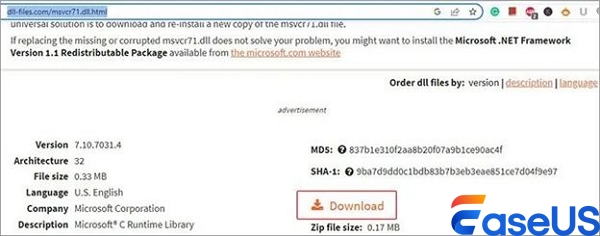
Krok 2. Kliknij „Wyodrębnij pliki” po kliknięciu prawym przyciskiem myszy zainstalowanych i wykonywalnych plików ZIP DLL.
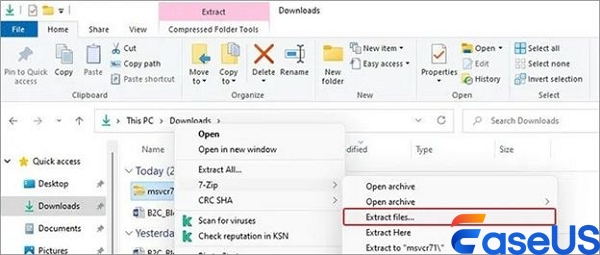
Krok 3. Kliknij „Kopiuj” po kliknięciu wyodrębnionego folderu prawym przyciskiem myszy.
Krok 4. Przejdź do następującej lokalizacji: Ten komputer > Dysk lokalny (C:) > Windows > SysWOW64.
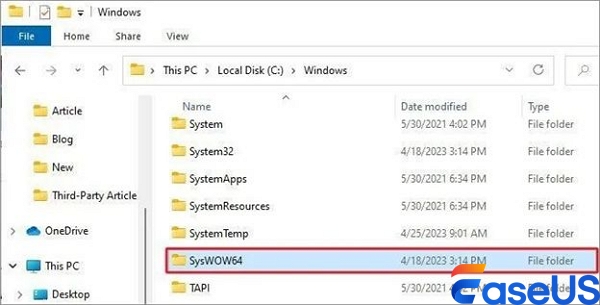
Krok 5. Uruchom folder „SysWOW64” > naciśnij „wklej” po kliknięciu prawym przyciskiem myszy pustego miejsca.
Krok 6. Po zakończeniu uruchom ponownie komputer i sprawdź, czy błąd został rozwiązany.
Poprawka 2. Zarejestruj plik ponownie, aby naprawić błąd msvcr71.dll
Możesz spróbować zarejestrować plik DLL programu, który chcesz uruchomić i sprawdzić, czy to rozwiąże problem. Aby to zrobić, uruchom CMD i postępuj zgodnie z podanymi krokami:
Krok 1. Przejdź do „Windows Search” i wpisz „cmd”. Teraz wybierz opcję „Uruchom jako administrator”.

Krok 2. Skopiuj i wklej lub wpisz polecenie regsvr32 MSVCR71.dll w rozszerzonym oknie CMD i naciśnij przycisk „Enter”.
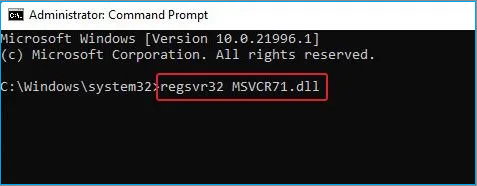
Krok 3. Po zakończeniu zamknij okno i uruchom ponownie komputer z systemem Windows.
Ta metoda jest również skuteczna, gdy napotkasz błąd DllRegisterServer not found .
Poprawka 3. Odinstaluj istniejący pakiet redystrybucyjny VC++ i pobierz go ponownie
Problem został najwyraźniej rozwiązany w przypadku kilku osób korzystających z systemu Windows poprzez pobranie programu redystrybucyjnego MS Visual C2012 (x64), (x86) i MS Visual 2010 x86. W takim przypadku musisz później odinstalować i zainstalować istniejącą wersję. Wykonaj poniższe kroki, aby odinstalować i pobrać go ponownie:
Krok 1. Naciśnij „Windows + R”, wpisz appwiz.cpl i naciśnij „OK”.
Krok 2. Znajdź poprzednią wersję MS Visual C++, kliknij ją prawym przyciskiem myszy i naciśnij „odinstaluj”.
Krok 3. Po zakończeniu dezinstalacji zainstaluj najnowszą wersję.
Poniżej znajdują się kroki umożliwiające pobranie pakietu redystrybucyjnego MS Visual C++ 2010 (x86):
Krok 1. Po odinstalowaniu działającego pakietu VC++ zainstaluj najnowszy kompatybilny pakiet redystrybucyjny MS Visual C++, najeżdżając kursorem na oficjalną stronę Microsoftu.
Krok 2. Po pobraniu folderu ZIP wyodrębnij pliki instalacyjne aplikacji i zainstaluj wydane wersje redystrybucyjne MS Visual C++.
Krok 3. Zakończ pełną konfigurację i uruchom ponownie komputer z systemem Windows, aby sprawdzić, czy aplikacja nadal wyświetla błąd msvcr71.dll.
Możesz udostępnić ten post, aby pomóc większej liczbie potrzebujących użytkowników w mediach społecznościowych takich jak Reddit czy Twitter.
Poprawka 4. Zainstaluj ponownie problematyczną aplikację, aby rozwiązać problem związany z plikiem msvcr71.dll Not Found
Ten błąd msvcr71.dll może wystąpić podczas uruchamiania lub pobierania określonej aplikacji. Przyczyną problematycznej aplikacji może być uszkodzony plik instalacyjny aplikacji lub błędna aplikacja. Możesz zainstalować go ponownie i sprawdzić, czy problem został rozwiązany. Kroki są następujące:
Krok 1. Uruchom „Ustawienia” i przejdź do „aplikacje”> „aplikacje i funkcje”.
Krok 2. Wybierz problematyczną aplikację i kliknij „odinstaluj”.

Krok 3. Kliknij „Tak”.
Po usunięciu aplikacji z systemu, najedź kursorem na oficjalną stronę aplikacji i zainstaluj ją ponownie. Musisz zapewnić solidne połączenie internetowe i zapasowe zasilanie, aby zapobiec zakłóceniom podczas procedury instalacji aplikacji.
Poprawka 5. Uruchom skanowanie Sfc, aby naprawić błąd msvcr71.dll Was Not Found
Zagubione i uszkodzone pliki komputerowe mogą również powodować ten błąd w dowolnym momencie. Dlatego możesz skorzystać z wbudowanego narzędzia systemu Windows, polecenia SFC , zwanego także Kontrolerem plików systemowych. Narzędzie to pomaga w zamianie niedokładnych wariantów plików systemowych na odpowiednie, eliminując problem. Aby rozwiązać błąd msvcr71.dll, wykonaj poniższe instrukcje w celu wykonania skanowania SFC:
Krok 1. Uruchom „Wiersz poleceń” z paska wyszukiwania systemu Windows i naciśnij „Uruchom jako administrator”.
Krok 2. Wpisz sfc/scannow i naciśnij „Enter”.

Krok 3. Zakończenie skanowania może zająć kilka minut.
Krok 4. Po zakończeniu skanowania sprawdź wyniki. Jeśli nie podano innych instrukcji, zamknij okno i uruchom ponownie system, aby sprawdzić, czy problem został rozwiązany.
Co to jest błąd MSVCR71.dll i jego przyczyny
Plik MSVCR71.dll jest znany jako plik wykonawczy systemu operacyjnego Windows i użytkownicy systemu Windows często napotykają błąd MSVCR71.dll. Plik zawiera funkcje potrzebne niektórym programom napisanym w poszczególnych językach programowania. Jeśli plik nie zostanie wykryty, nie będzie mógł działać poprawnie.
Ten błąd występuje głównie z powodu usuniętych lub brakujących plików DLL, infekcji złośliwym oprogramowaniem lub wirusami, nieprawidłowych plików instalacyjnych aplikacji i uszkodzonych plików systemowych. Jeśli błąd nie zostanie naprawiony, programy na nim korzystające mogą całkowicie przestać działać. Dlatego możesz wypróbować powyższe poprawki, aby natychmiast i bez żadnych problemów rozwiązać błąd.
Wniosek
Pliki DLL są niezbędne do działania dowolnej aplikacji lub programu Windows. W przypadku zagubienia lub zagubienia programów mogą wystąpić problemy z działaniem programów i spowodować wyświetlenie komunikatu „Nie znaleziono błędu msvcr71.dll”. Na szczęście powyższe poprawki mogą dość skutecznie naprawić błędy DLL. Możesz wypróbować jedną lub kilka więcej, aby sprawdzić, która metoda pomoże rozwiązać błąd. Co więcej, podczas naprawiania tego problemu, Kreator odzyskiwania danych EaseUS najlepiej sprawdzi się w ocenie, czy utraciłeś dane. Pobierz teraz!
Często zadawane pytania
Aby lepiej zrozumieć temat, przejrzyj poniższe często zadawane pytania:
1. Jak naprawić plik msvcr71.dll, który nie został znaleziony?
Możesz naprawić instalację systemu Windows, aby naprawić błąd nie znaleziono pliku msvcr71.dll. Wykonanie tego wymaga przywrócenia wszystkich plików DLL do ich działających wersji, tak jakby nie były wykorzystywane ani zmieniane.
2. Dlaczego na moim komputerze brakuje biblioteki dll msvcp71?
Niektóre błędy pliku msvcp71.dll mogą mieć związek z infekcją wirusa lub innym złośliwym oprogramowaniem na komputerze, które uszkodziło plik DLL. Zaobserwowany błąd jest prawdopodobnie powiązany ze złośliwym programem podszywającym się pod plik.
3. Gdzie wkleić plik msvcr71.dll?
Pliki DLL możesz umieszczać w dowolnym miejscu tylko wtedy, gdy masz wcześniejsze doświadczenie w programowaniu. W przeciwnym razie możesz zainstalować je za pomocą instalatora biblioteki, zamiast ręcznie obsługiwać biblioteki DLL.
Powiązane artykuły
-
Jak odzyskać usunięte wiadomości chat.db na komputerze Mac
![author icon]() Arek/2023/12/26
Arek/2023/12/26
-
Zdjęcia iMessage nie wyświetlają się na komputerze Mac, metody 4, aby to naprawić
![author icon]() Arek/2023/12/20
Arek/2023/12/20
-
Odzyskaj wideo z pierścienia: Odzyskaj usunięte lub utracone pliki wideo z pierścienia [100% pracy]
![author icon]() Arek/2024/07/18
Arek/2024/07/18
-
Odzyskaj usunięte pliki za pomocą narzędzia Free Undelete w systemie Windows 7 / 8.1 / 10
![author icon]() Arek/2024/03/13
Arek/2024/03/13